En iyi ücretsiz çevrimiçi Klavye Test Cihazı ve Denetleyici aracı
PC klavyenizin hangi tuşlarının iyi çalıştığını ve hangilerinin çalışmadığını anlamak çok zor değil. Birçok ücretsiz uygulama, Klavyenizin(Keyboard) sağlığını birkaç saniye içinde test etmenize yardımcı olabilir . Keyboard Checker ve Keyboard Tester , klavyenizin sağlığını kontrol etmek için iki çevrimiçi klavye test cihazıdır.
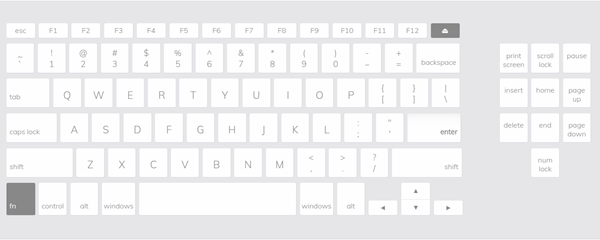
En İyi Ücretsiz Klavye Test Cihazı
Kalbinizi kırmadan veya anlık bir karar vermeden önce, klavyenizin gerçekten bozuk olup olmadığını veya sadece ortalığı karıştıran ve size zor anlar yaşatan bir işlev olup olmadığını kontrol edebilirsiniz. Klavye Denetleyicisi(Keyboard Checker) web sitesi şunları yapabilir:
- Normal Anahtarları Test Edin
- Özel Anahtarları Test Et
- Basılan son tuşları göster
Klavye testi uygulaması sizi yalnızca gereksiz bir satın alma işleminden kurtarmakla kalmaz, aynı zamanda bilgisayarın mekaniğinde gizlenmiş olan gerçek sorunu da bulur.
1] Normal Anahtarları Test Edin
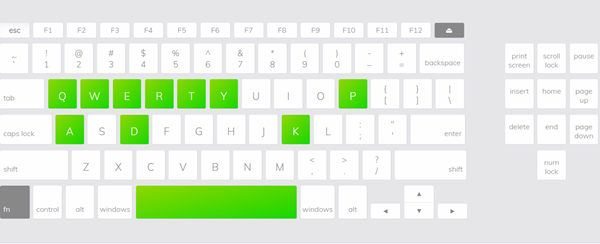
Herhangi bir normal tuşu test etmek için tek yapmanız gereken klavyenizdeki tuşa basmaktır. Çalışıyorsa ve iyi çalışıyorsa, yukarıdaki ekran görüntüsünde görüldüğü gibi anahtarın rengi yeşile döner.
2] Özel Anahtarları Test Edin

Çevrimiçi Klavye(Online Keyboard) denetleyicisi , ' Numpad ' tuşları gibi özel tuşları da test edebilir . Tek yapmanız gereken ' Hide Numpad/Show Numpad ' anahtarını değiştirmek.

Normal tuşlar gibi, Numpad Tuşları(Numpad Keys) çalışıyorsa yeşile döner.
3] En son basılan tuşu göster

Araç, tuşların işleyişini göstermenin yanı sıra, basılan son tuşu da gösterir. ' Function ' tuşu ve ' prt sc ' gibi Gri(Grey) renklerde görüntülenen tuşların test edilemediğine dikkat etmek önemlidir.
Keyboard Checker , Markalardan bağımsız olarak tüm dizüstü bilgisayarlarda klavye testini gerçekleştirir. Ayrıca, F1 ve F12(F12) tuşlarınızın hala çalışıp çalışmadığını bilmek istediğinizde çok faydalıdır. Bunları bir belgeye veya dosyaya yazamayacağınız için bunu bulmak zor olabilir.
Ayrıca, iyi yanı, Klavye(Keyboard) testinin sisteminize kolayca uyum sağlamasıdır. Bu nedenle, Windows 10 Klavye(Keyboard) veya Mac Klavye(Mac Keyboard) kullanmanız farketmez , her durumda gayet iyi çalışır.
86 tuşun hepsini test edebilirsiniz ancak sol ve sağ ' Shift, Control, Alt, Command veya Windows tuşları arasında fark yoktur.
Ücretsiz uygulamayı test etmek için KeyboardChecker.com'a(KeyboardChecker.com) gidin .
KeyboardTester.com , klavyenizi test etmek için benzer başka bir çevrimiçi araçtır. Bu site, Monofonik Tuş Sesi Deneyimi(Monophonic Key Sound Experience) bile sunuyor .
Şimdi okuyun(Now read) : Windows 10'da Klavye ayarları nasıl varsayılana sıfırlanır .(reset Keyboard settings to default)
Related posts
Best Windows 11/10 için ücretsiz Keyboard Tester software
PC'niz için Best Wireless Mouse and Wireless Keyboard
Best Windows 10 için ücretsiz Keyboard and Mouse Locker software
10 Best Android Keyboard Apps 2020'de denemek için
Android 10 Best GIF Keyboard Apps
Best Ücretsiz Plagiarism Checker Tools and Software
Windows PC için ücretsiz Keyboard Shortcut software
iPad Air ve iPad Pro için En İyi Sihirli Klavye Kısayolları
KeyTweak: Reassign ve Windows 10'teki klavye tuşlarını yeniden tanımlayın
Key Repeat rate and Repeat delay arasındaki fark nedir
Count Keyboard Presler, Mouse Tıklamalar, Mouse trajectory PC'de
Windows 10 PC için Google Docs Keyboard Shortcuts
Her Bütçe İçin En İyi 7 Kablosuz Klavye ve Fare Kombinasyonu
Windows 10'de favori Website'inizi açmak için bir Keyboard Shortcut oluşturun
En İyi Mac OS X Klavye Kısayolları
En İyi 40 Microsoft Excel Klavye Kısayolu
Best MD5 Hash Checker Tools Windows 10 için
Dismiss Windows 10 Notifications Anında bir Keyboard shortcut kullanarak
PowerToys Run and Keyboard Manager PowerToy Nasıl Kullanılır
etkinleştirmek veya Windows 11 devre dışı bırakın Metin Öneriler nasıl
